So stellen Sie verlorene Nachrichten nach dem iOS 12-Update wieder her
Beim Downgrade oder Upgrade auf ein bestimmtes iOSVersion gibt es große Chancen, Ihre wertvollen Daten zu verlieren. Für den Fall, dass Sie auf iOS 12 aktualisiert haben und dann feststellen, dass Sie nach dem iPhone-Update Nachrichten verloren haben. Wir können uns vorstellen, wie Sie sich fühlen müssen. Aber es gibt nichts, worüber man sich Sorgen machen müsste. Wie alle anderen Daten auf Ihrem iPhone können auch gelöschte oder verlorene Nachrichten wiederhergestellt werden. Wir zeigen Ihnen, wie das perfekt geht.
In diesem Artikel werden verschiedene Möglichkeiten zum Abrufen verlorener Nachrichten auf dem iPhone X / XS / X Plus / 8/7/6/6 Plus / 5s und dem iPad nach dem iOS 12-Update erläutert. Bleiben Sie dran, um mehr zu erfahren.
- Ist es möglich, verlorene Nachrichten nach dem iOS 12-Update wiederherzustellen?
- Wie behebe ich Nachrichten, die nach dem iOS 12-Update fehlen?
- 3 einfache Möglichkeiten zum Löschen von Nachrichten auf dem iPhone / iPad nach dem iOS 12-Update
Ist es möglich, verlorene Nachrichten nach dem iOS 12-Update wiederherzustellen?
Unabhängig davon, ob Sie ein iPad / Telefon besitzen, können Sie sich erholendie verlorenen Nachrichten. Wenn das iPhone gelöschte Textnachrichten aktualisiert, können Sie sie nicht einfach so zurückerhalten. Sie müssen spezielle Aufgaben ausführen, um die verlorenen Daten auf Ihrem iPhone wiederherzustellen. Im folgenden Abschnitt des Artikels werden die Vorgänge im Detail erläutert.
Wie behebe ich Nachrichten, die nach dem iOS 12-Update fehlen?
Wenn Sie nach SMS-Nachrichten vom iPhone verloren habenWenn Sie versuchen, das iPhone oder iPad neu zu starten oder die Nachrichten-App selbst neu zu starten, werden die Nachrichten möglicherweise zurückgegeben. Sie können es versuchen und sehen, ob die Texte wieder auf Ihrem iPhone sind.
1. Starten Sie die Nachrichten-App neu
• Dazu müssen Sie zunächst auf die Schaltfläche "Home" tippen und den "App Switcher" aktivieren.
• Schieben Sie die Anwendungskarte "Nachrichten", um das Beenden zu erzwingen.

2. Starten Sie Ihr iPhone neu
Wenn die oben genannten Schritte nicht erfolgreich waren, erzwingen Sie einen Neustart des iOS-Geräts und versuchen Sie, das Problem zu beheben.
Auf dem iPhone 6 / 6S / 6 Plus / iPad / iPod Touch und älter: Drücken Sie die Tasten "Sleep / Wake" und "Home", bis das Apple-Logo angezeigt wird.
iPhone 7/7 Plus: Halten Sie die Tasten "Lautstärke verringern" und "Ruhezustand aktivieren" gedrückt und warten Sie, bis das Apple-Logo leuchtet.
iPhone 8/8 Plus / X: Tippen Sie auf und lassen Sie die Taste "Lauter" gefolgt von der Taste "Leiser". Halten Sie die "Sleep / Wake" -Taste> gedrückt, bis das Apple-Logo sichtbar ist.

3 einfache Möglichkeiten zum Löschen von Nachrichten auf dem iPhone / iPad nach dem iOS 12-Update
Wenn alles andere nicht zurückgebracht werden konnteWenn das iPhone bei der Aktualisierung Nachrichten verloren hat, können Sie immer nach zuverlässigen Optionen wie Tenorshare UltData suchen. Unabhängig davon, ob Sie ein Backup für Ihr iPad / iPhone haben oder nicht, können Sie mit UltData immer verlorene oder gelöschte Daten Ihres iOS-Geräts wiederherstellen. Es gibt drei verschiedene Möglichkeiten zum Wiederherstellen von Daten, d. H. Vom iOS-Gerät, von der iCloud-Sicherungsdatei und von der iTunes-Sicherungsdatei. Abgesehen vom Abrufen gelöschter iOS-Textnachrichten können alltägliche iOS-Probleme behoben werden. UltData unterstützt mehr als 20 Arten der Datenwiederherstellung. Es ist mit allen iOS-Geräten kompatibel und läuft sowohl auf Windowsz- als auch auf Mac-Systemen. Vor dem Wiederherstellen der Daten können Sie mit dieser Software eine Vorschau der Daten anzeigen.
1. Verlorene Textnachrichten nach iOS 12 Update ohne Update wiederherstellen
Schritt 1:Nachdem Sie die Software auf Ihren PC heruntergeladen, installiert und ausgeführt haben, können Sie Ihr iPhone / iPad mit diesem verbinden. Wählen Sie in der Tenorshare UltData-Benutzeroberfläche die Registerkarte "Von iOS-Gerät wiederherstellen".
Schritt 2: Wählen Sie in diesem Abschnitt die gewünschten gelöschten Daten aus, die Sie wiederherstellen möchten. Aktivieren Sie das Kontrollkästchen neben "Nachrichten und Anhänge" und klicken Sie auf die Schaltfläche "Scan starten".
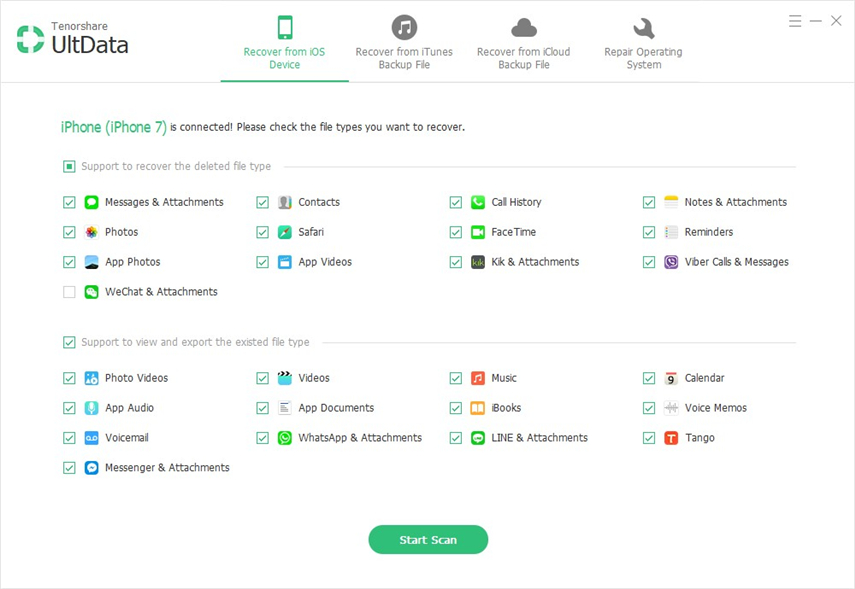
Schritt 3:Sobald der Scanvorgang abgeschlossen ist, können Sie sehen, dass die gescannten Daten kategorisch auf dem Bildschirm angeordnet sind. Wählen Sie "Nur die gelöschten Objekte anzeigen" und zeigen Sie die verlorenen Textnachrichten in der Vorschau an. Wählen Sie die Nachrichten aus, die Sie wiederherstellen möchten, oder wählen Sie alle Nachrichten aus und tippen Sie auf "Wiederherstellen".

Schritt 4: Wählen Sie die gewünschte Option "Auf Gerät wiederherstellen" oder "Auf Computer wiederherstellen". Geben Sie die "Ausgabeeinstellungen" (beim Speichern auf dem PC) und anschließend die Schaltfläche "Speichern" an.
2. Verlorene Nachrichten nach iOS 12 Update von iTunes Backup wiederherstellen
Schritt 1:Wählen Sie nach dem Anschließen des iPhone / iPad in diesem Abschnitt "Aus iTunes-Sicherungsdatei wiederherstellen". Auf dem Bildschirm wird eine Liste der iTunes-Sicherungsdateien angezeigt. Wählen Sie die entsprechende Sicherungsdatei aus und tippen Sie auf "Scan starten".

Schritt 2: Nach Abschluss des Scanvorgangs steht die in der Sicherungsdatei enthaltene Datei für die Vorschau zur Verfügung. Tippen Sie auf "Nur gelöschte anzeigen", um die gelöschten Textnachrichten abzurufen.

Schritt 3: Wählen Sie die gewünschten Daten aus, d.h. Klicken Sie unter "Nachrichten" und "SMS-Anhänge" auf "Wiederherstellen" und geben Sie die Ausgabeeinstellungen und den Zielspeicherort auf dem PC an. Jetzt können Sie nach Belieben "Auf Gerät wiederherstellen" oder "Auf Computer wiederherstellen" festlegen.
3. Stellen Sie verlorene Nachrichten nach dem iOS 12-Update von iCloud Backup wieder her
Schritt 1: Wählen Sie "Aus iCloud-Sicherungsdatei wiederherstellen", nachdem Sie das iPhone angeschlossen haben, und melden Sie sich dann bei Ihrem iCloud-Konto an.

Schritt 2: Wählen Sie aus der Liste der Sicherungsdateien die entsprechende aus und klicken Sie auf "Weiter".

Schritt 3: Wählen Sie hier den Datentyp, d. H. "Nachrichten & Anhänge", und tippen Sie erneut auf "Weiter".
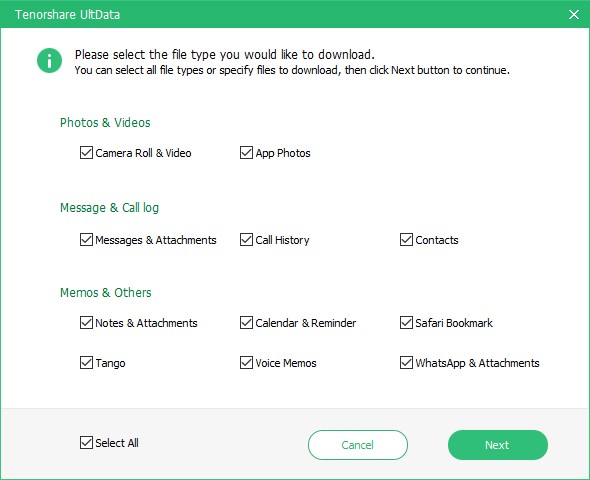
Schritt 4: Nach einer Weile werden die Daten der iCloud-Sicherungsdatei heruntergeladen und Sie können die Vorschau anzeigen, indem Sie im linken Bereich auf "Nachrichten" und "SMS-Anhänge" klicken. Zuletzt klicken Sie auf "Wiederherstellen" und Sie sind alle sortiert.

Fazit
Aus dem obigen Artikel schließen wir dasTenorshare UltData ist ohne Zweifel die beste Möglichkeit, verlorene Textnachrichten von Ihrem iOS-Gerät wiederherzustellen. Sie können durch iPhone-Updates ausgelöschte gelöschte Textnachrichten ganz einfach auf Ihrem iPhone wiederherstellen. Es behebt auch regelmäßige iOS-Probleme









